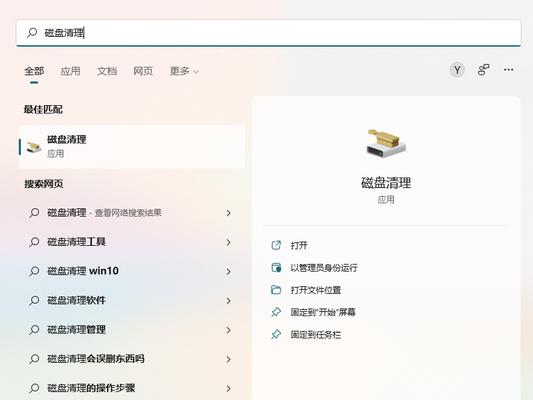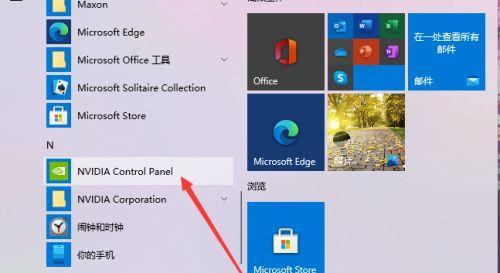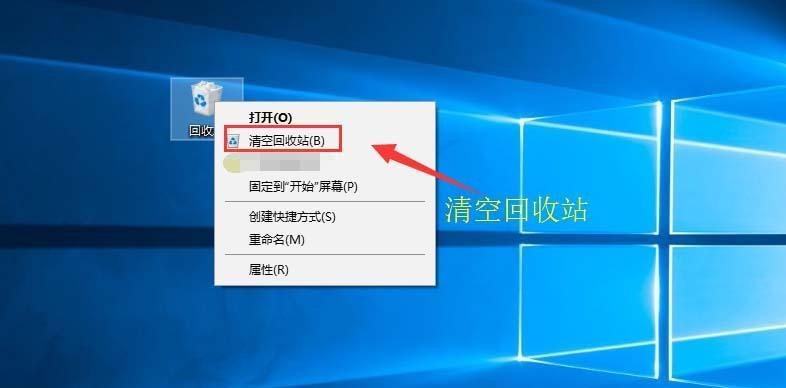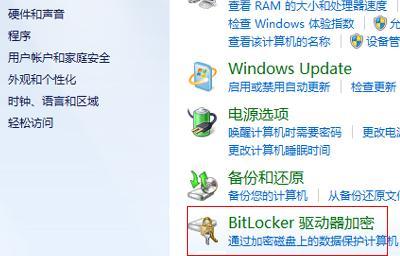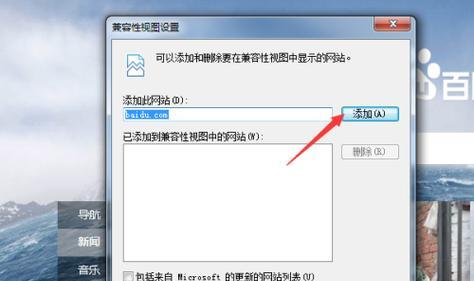笔记本电脑无法从休眠模式中唤醒的修复方法(解决笔记本休眠唤醒问题,让电脑恢复正常使用)
休眠模式是笔记本电脑常用的一种省电方式,它可以让电脑在不使用的时候进入低功耗状态,提供更长的电池续航时间。然而,有时候我们会遇到笔记本无法从休眠模式中唤醒的问题,这不仅会影响我们的正常使用,还可能导致数据丢失。本文将介绍一些常见的修复方法,帮助你解决笔记本电脑无法从休眠模式中唤醒的问题。
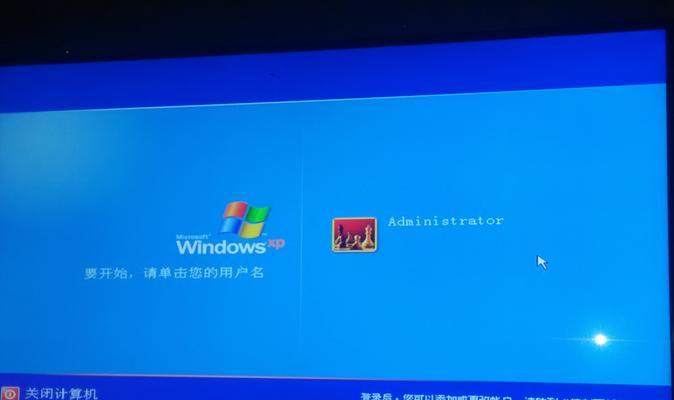
一、检查电源设置
1.检查电源计划设置是否正确
根据不同的操作系统版本,进入控制面板或设置界面,找到电源选项,并检查当前使用的电源计划设置。确保计划设置中休眠模式的选项是启用的,并且没有设定过长的休眠时间。
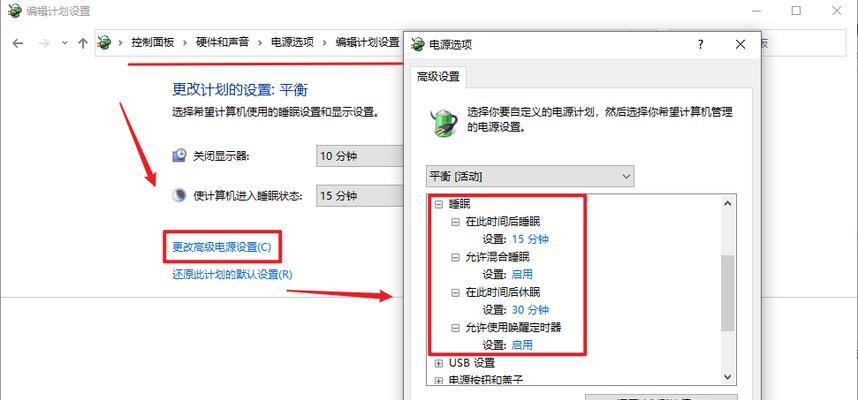
二、更新驱动程序
1.更新图形驱动程序
有时候图形驱动程序的版本过旧或与操作系统不兼容会导致休眠唤醒问题。可以前往笔记本电脑制造商的官方网站或图形芯片供应商的网站,下载最新的图形驱动程序,并按照提示进行安装。
三、检查外部设备
1.断开外部设备
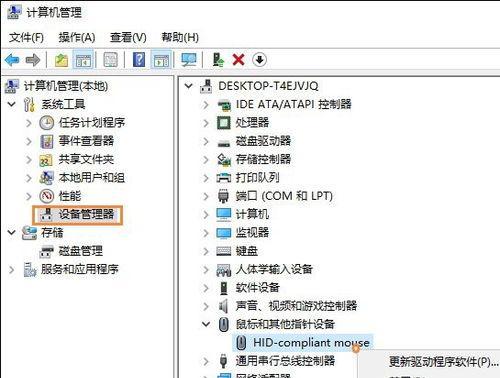
有些外部设备,如鼠标、键盘、打印机等,可能会导致休眠唤醒问题。尝试将这些设备从电脑上断开,然后重新进入休眠模式,看是否能够正常唤醒。
四、重置电源管理设置
1.重置电源管理计划
在命令提示符或PowerShell中输入命令“powercfg-restoredefaultschemes”(不包含引号),然后按下回车键执行。这将重置电脑的电源管理计划为默认设置。
五、更改BIOS设置
1.更新BIOS固件
有时候老旧的BIOS固件版本可能导致休眠唤醒问题。可以前往笔记本电脑制造商的官方网站,下载最新的BIOS固件更新程序,并按照提示进行更新。
六、修复系统文件
1.运行系统文件检查工具
在命令提示符或PowerShell中以管理员身份运行命令“sfc/scannow”(不包含引号),然后按下回车键执行。系统文件检查工具将会扫描并修复操作系统中损坏或丢失的文件。
七、查找并解决冲突软件
1.禁用启动项和服务
有些第三方软件可能会与电脑的休眠唤醒功能产生冲突。可以通过系统的任务管理器禁用启动项和服务,逐一排查可能存在冲突的软件。
八、检查电源管理驱动
1.更新电源管理驱动
部分笔记本电脑使用专门的电源管理驱动程序来控制休眠和唤醒功能。可以在笔记本电脑制造商的官方网站或电源管理驱动程序供应商的网站上找到最新版本的驱动程序,并进行更新。
九、重置操作系统
1.进行系统恢复或重装操作系统
如果以上方法无法解决休眠唤醒问题,可以尝试进行系统恢复或重装操作系统。请务必备份重要数据,以免丢失。
结语:
通过以上的修复方法,大多数情况下都可以解决笔记本电脑无法从休眠模式中唤醒的问题。如果问题仍然存在,建议咨询笔记本电脑制造商或专业的电脑维修人员,获取进一步的帮助。请记住,在进行任何操作之前,请先备份重要数据,以免造成不可挽回的损失。让我们的笔记本电脑恢复正常使用吧!
版权声明:本文内容由互联网用户自发贡献,该文观点仅代表作者本人。本站仅提供信息存储空间服务,不拥有所有权,不承担相关法律责任。如发现本站有涉嫌抄袭侵权/违法违规的内容, 请发送邮件至 3561739510@qq.com 举报,一经查实,本站将立刻删除。
- 站长推荐
-
-

如何给佳能打印机设置联网功能(一步步教你实现佳能打印机的网络连接)
-

投影仪无法识别优盘问题的解决方法(优盘在投影仪中无法被检测到)
-

华为笔记本电脑音频故障解决方案(华为笔记本电脑音频失效的原因及修复方法)
-

打印机墨盒无法取出的原因及解决方法(墨盒取不出的常见问题及解决方案)
-

咖啡机出液泡沫的原因及解决方法(探究咖啡机出液泡沫的成因及有效解决办法)
-

解决饮水机显示常温问题的有效方法(怎样调整饮水机的温度设置来解决常温问题)
-

吴三桂的真实历史——一个复杂而英勇的将领(吴三桂的背景)
-

如何解决投影仪投影发黄问题(投影仪调节方法及常见故障排除)
-

跑步机全部按键失灵的原因及修复方法(遇到跑步机按键失灵时怎么办)
-

解析净水器水出来苦的原因及解决方法(从水源、滤芯、水质等方面分析净水器水为何会苦)
-
- 热门tag
- 标签列表